- iOS에는 다양한 앱이 있지만 사용자는 특정 문제를보고했습니다.
- 많은 사람들이 Home 앱이 다운되거나 검은 색 화면에서 멈춘다 고보고 했으므로 오늘은이 문제를 해결하는 방법을 보여 드리겠습니다.
- iPhone 및 기타 iOS 기기에 대해 자세히 알고 싶으십니까? 이 전용 아이폰 기사에는 필요한 모든 정보가 있습니다.
- 당신은 Mac의 팬입니까? 더 많은 가이드, 수정 사항 및 뉴스를 확인하려면 맥 허브.

복잡한 시스템으로 인해 많은 오류와 문제가 발생합니다. 시스템을 정리하고 최적화합니다. 지금 다운로드하고 간단한 세 단계로 Mac OS를 더 빠르게 만드십시오.
- 세탁기 X9 다운로드 및 설치.
- Mac OS 문제를 찾기 위해 자동 스캔이 시작될 때까지 기다리십시오.
- 딸깍 하는 소리 깨끗한 가능한 모든 문제를 제거합니다.
- 세탁기 X9는 0 이번 달 독자.
많은 사용자가 홈 앱을 사용하여 가정에서 스마트 기기를 원격으로 제어하지만 일부 사용자는 홈 앱이 iOS 기기에서 충돌하거나 멈춘다 고보고했습니다.
스마트 기기에 전혀 액세스 할 수 없기 때문에 문제가 될 수 있지만이 문제를 완전히 해결할 수있는 방법이 있습니다.
iOS에서 앱 시작시 검은 색 화면을 수정하려면 어떻게해야합니까?
1. 기다려

- 홈 앱을 시작합니다.
- 이제 1 ~ 2 분 정도 기다리십시오. 어떤 경우에는 더 오래 기다려야 할 수도 있습니다.
몇 분 정도 기다린 후 응용 프로그램이 제대로 시작되고 사용할 수 있습니다. 경우에 따라 기다린 후 앱을 재설정하는 옵션이 표시 될 수 있으므로이 옵션을 선택해야합니다.
노트 : 여러 사용자가 재설정 옵션이 표시되기 전에 20 분 이상 기다려야한다고보고 했으므로이를 염두에 두십시오.
2. 자동화 삭제

- 홈 앱을 엽니 다.
- 이제 사용했던 모든 자동화를 삭제하십시오. 바로 가기로 변환 선택권.
- 삭제 후 문제가 여전히 존재하는지 확인하십시오.
이것은 해결 방법 일 수 있지만 많은 사용자가 효과가 있다고보고 했으므로 시도해보십시오.
3. iOS 업데이트 및 홈 앱 다시 설치
- 최신 버전의 iOS가 설치되어 있는지 확인하십시오.
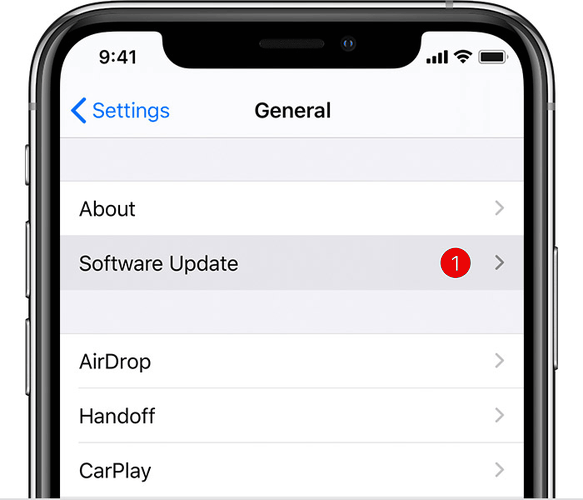
- 시스템이 최신 상태가되면 홈 앱을 다시 설치하십시오.
- 홈 앱을 다시 설치 한 후 문제가 여전히 있는지 확인합니다.
4. Homekit 구성 재설정
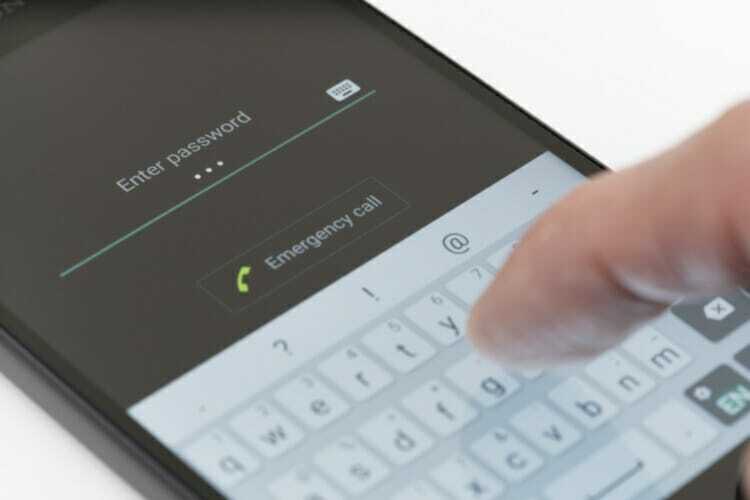
- 열기 집 앱.
- 이동 개인 정보 보호> Homekit.
- 이제 선택 구성 재설정.
그런 다음 문제가 해결되었는지 확인하십시오.
홈 앱에 문제가 있고 검은 색 화면 문제 또는 충돌이 발생하는 경우 자동화를 삭제하거나이 도움말에서 다른 해결 방법을 시도해보세요.

Mac OS에 여전히 문제가 있습니까?
이 도구로 문제를 해결하세요.
- 지금 다운로드 및 설치 세탁기 X9 공식 웹 사이트에서
- 자동 스캔이 시작되고 문제를 발견 할 때까지 기다립니다.
- 딸깍 하는 소리 깨끗한 더 나은 경험을 위해 Mac OS 최적화를 시작하십시오.
Restoro는 0 이번 달 독자.

![Waze에서 음성 언어를 변경하는 방법 [빠른 단계]](/f/c88877c476a4d15c9a70500901954c6f.jpg?width=300&height=460)
